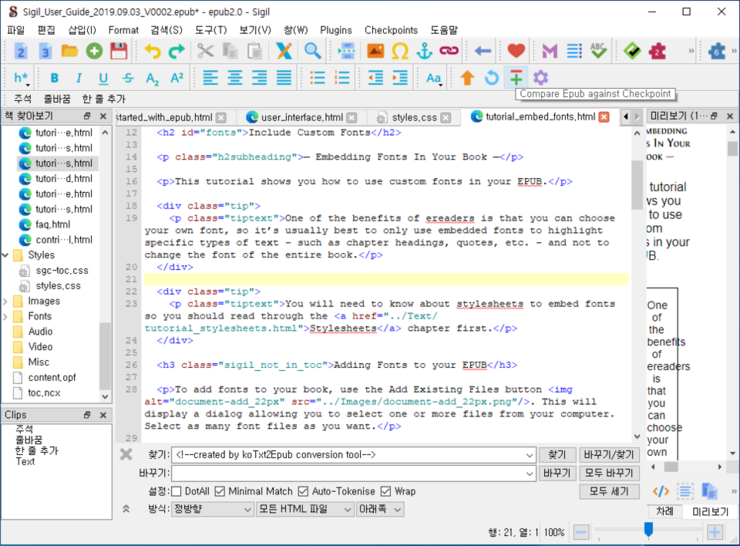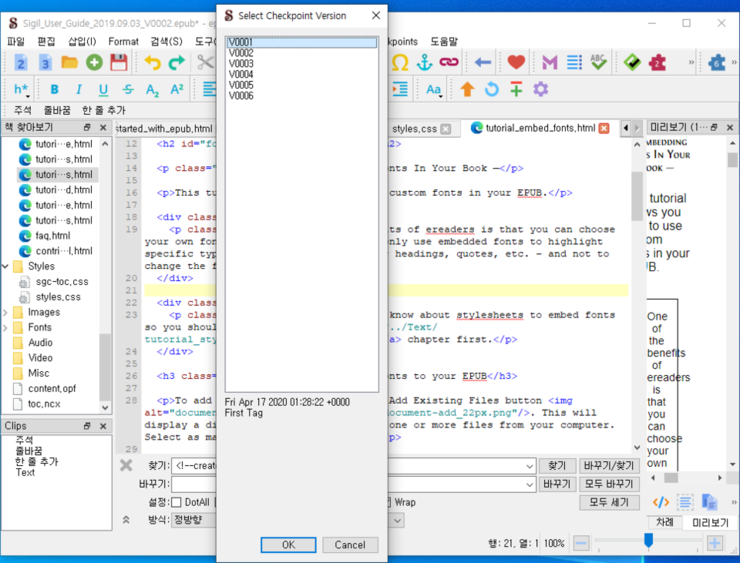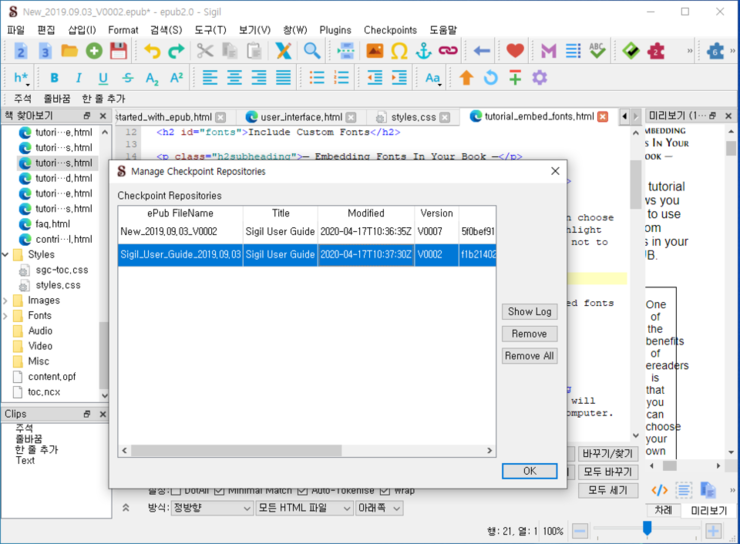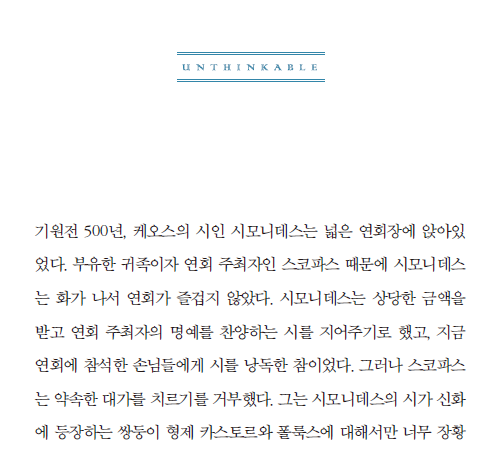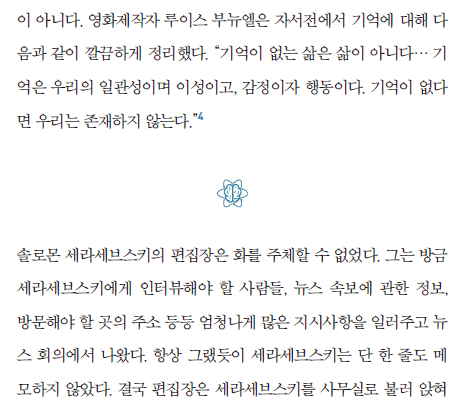내맘대로의 EPUBGUIDE.NET에서 편집자의 의도를 그대로 살려 전자책을 제작해 드립니다.
종이책의 편집 스타일을 최대한 유지하며, 팝업 주석 처리, 이미지 확대 축소 등 전자책의 장점을 반영하여 전자책을 제작합니다. 탬플릿을 사용하지 않고, 책 한권 한권 고유 스타일을 살리기 때문에 전자책에서도 종이책 디자인을 느낄 수 있습니다.
한국출판문화진흥원의 [텍스트형 전자책 제작 지원 사업] 선정 도서는 ‘제작 난이도별 제작비 산정 기준에 근거하여’ 제작 단가를 산정하고, 일정에 맞춰 제작을 해 드리니 많은 문의 바랍니다. 자세한 내용은 여기로: https://www.epubguide.net/notice/309오래 전 작성된 글은 현재의 Sigil 버전과 차이가 날 수 있습니다. 등록 일자를 확인 하고 1년 이상 지난 글은 변경된 내용이 있는지 확인하시기 바랍니다.
캘리버는 전자책 검수 할 때만 잠깐 쓰다 말았는데
우연히 재미있는 기능을 발견했습니다.
캘리버가 무엇인지 설명할 필요는 없겠지요^^?
캘리버를 전자책 서재 서버로 사용할 수 있네요.
설정도 아주 간단합니다.
윈도우용 캘리버도 가능하고, 그런데 노트북이나 데스크탑을 24시간 켜두긴 부담스럽지요.
라즈베리 파이가 있으면 리눅스에 설치해 서버로 운영할 수도 있어요.
저는 라즈베리파이에 설치해 봤습니다. 3~4만원으로 1시간도 안걸려 전자책 서버를 만들다니 세상 참 좋아졌네요 ㅎㅎ
출판사의 전자책을 체험판으로 공유하고 싶은데 마땅한 서비스가 없다면 캘리버가 대안이 될 것 같습니다.
캘리버 도구 버튼 오른쪽 끝에 있는 연결/공유를 누르면
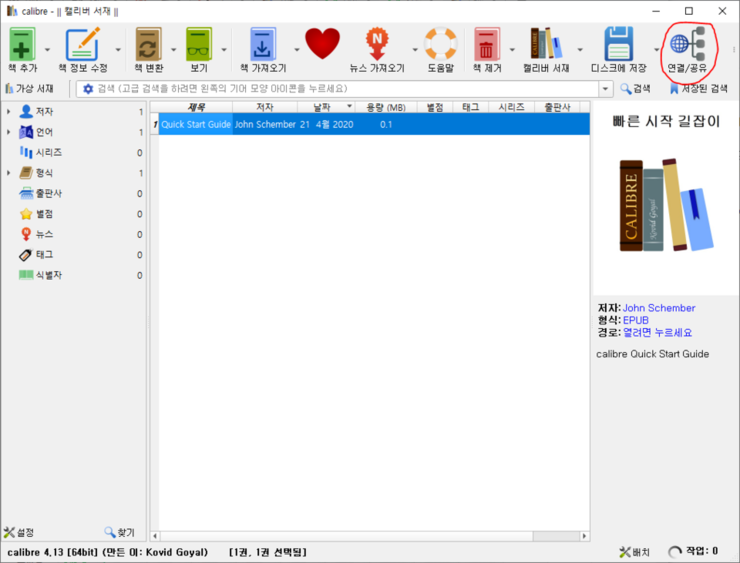
[컨텐츠 서버 실행]이라는 메뉴가 나옵니다.
이 메뉴를 실행하면 끝~
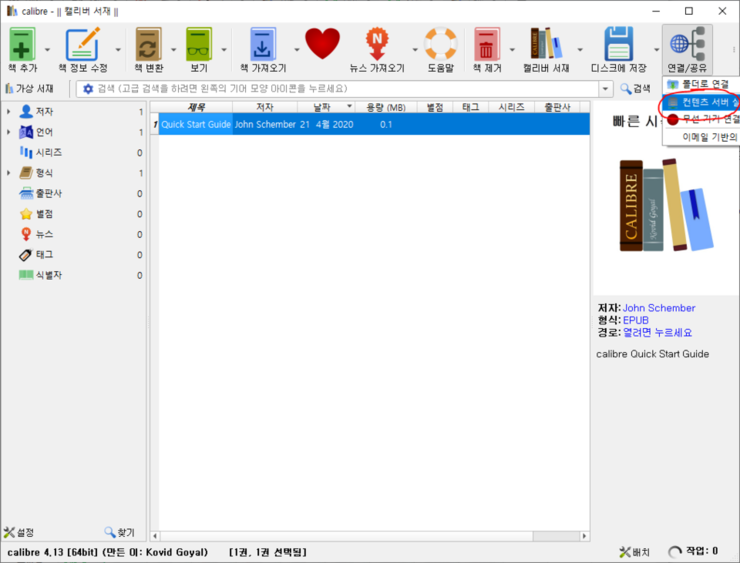
설정을 들어가면 사용자 계정을 추가할 수 있습니다.
계정을 추가하면 사용 가능한 폴더를 지정할 수 있습니다.
유저A는 1번 폴더, 유저2는 2번 폴더만 볼 수 있지요.
브라우저에서 서버 주소로 서재에 들어갑니다.
로그인 설정을 안하면 바로 서재가 나오고, 로그인 설정을 했다면 로그인 하라는 창이 표시됩니다.
로그인을 하면 아래처럼 접근 가능한 서재를 선택합니다.

새로 만든 서재여서 책이 하나도 없네요. 오른쪽에 있는 + 버튼으로 책을 추가합니다.

selecting the book file을 누르면 책을 추가할 수 있습니다.
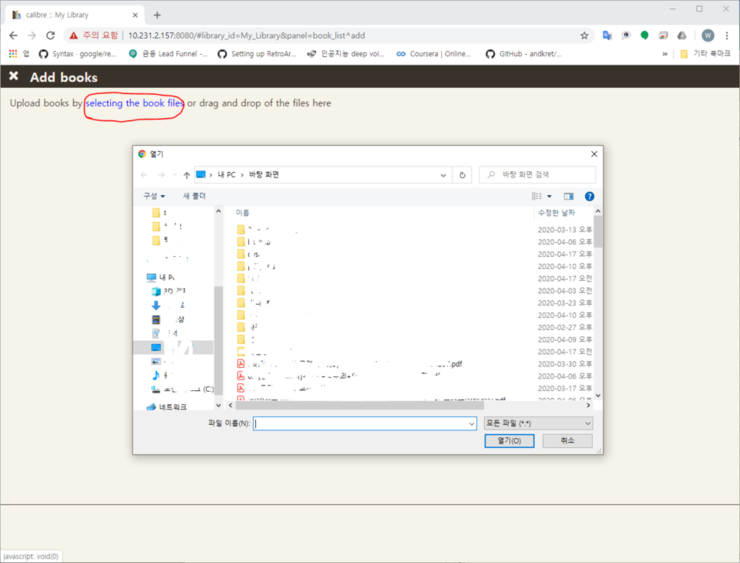
책이 추가되고...
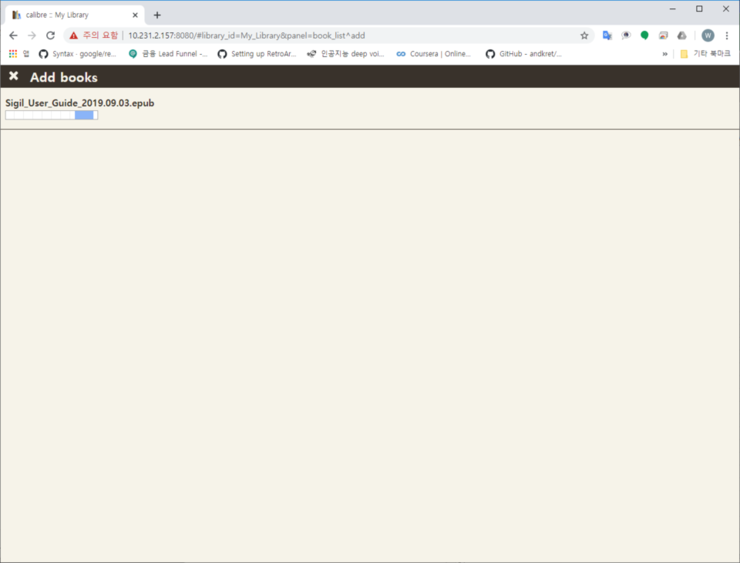
서재에 책이 들어갔습니다.
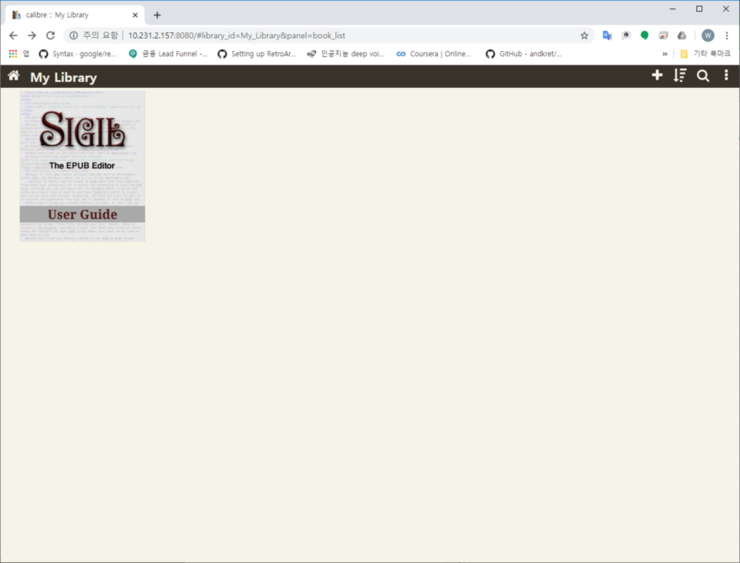
표지를 선택하면 책의 메타데이터를 확인할 수 있고, 다운로드 하거나 읽을 수 있습니다.
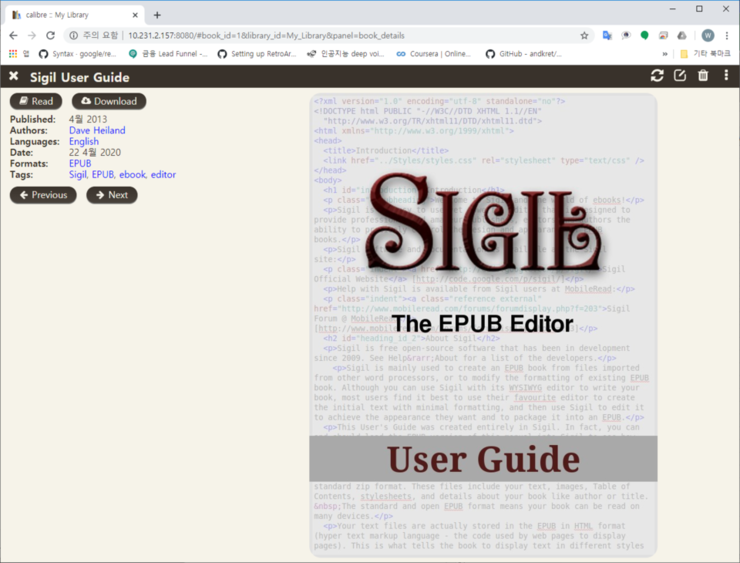
뷰어 UI는 이렇게 되어 있어요.
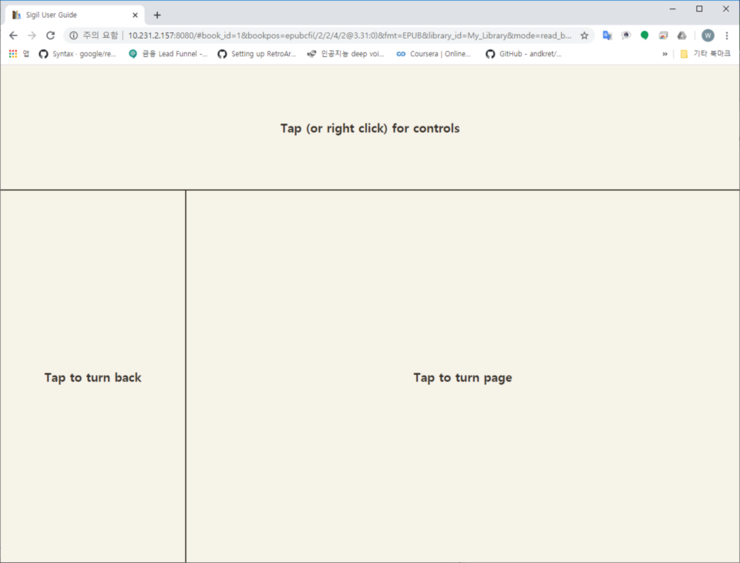
책이 열렸습니다. 화면(브라우저 폭) 크기에 따라 1페이지, 2페이지 등 자동으로 조절됩니다.
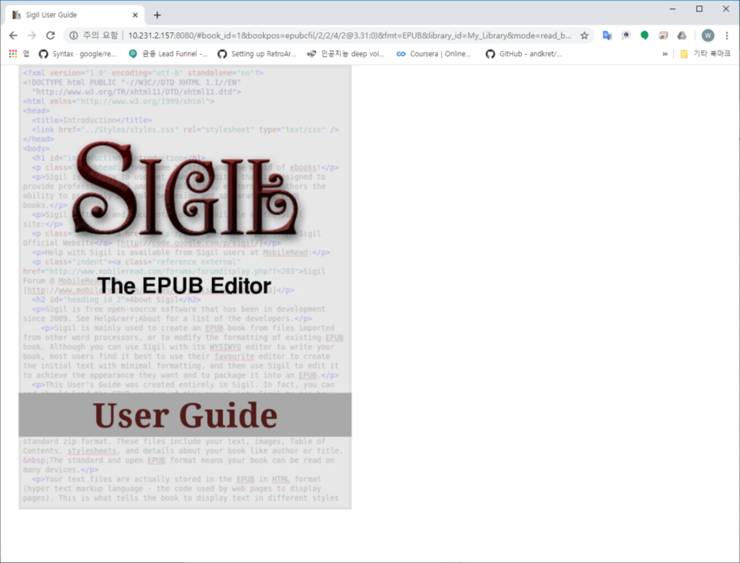

'전자책 출판정보' 카테고리의 다른 글
| 2021년 텍스트형 전자책 제작 지원 사업 (0) | 2021.03.04 |
|---|---|
| Calibre 5.0.1 메이저 업데이트 (0) | 2020.09.28 |
| 2020년 제1차 텍스트형 전자책 제작 지원 사업 공고 (0) | 2020.02.28 |
| 장애인접근성 전자책 제작 지원 신청하세요~ (0) | 2020.01.29 |
| 장애인 접근성 도서 제작 안내 (0) | 2019.05.03 |